首页
Win11声音怎么调?Win11声音调法介绍
Win11声音怎么调?Win11声音调法介绍
2022-11-02 15:47:59
来源:互联网
作者:admin
用电脑玩游戏或看电影听音乐,根据不同的环境调节音量是我们经常要做的事情,那么有什么方法可以快速地调整电脑的音量?许多用户在更新了最新的win11后,发现他们系统的声音发生了一些变化,但他们不知道如何调整。因此,今天,这个网站将向您介绍计算机最新的win11声调方法。操作不难,选择多样。请一起下载并尝试。
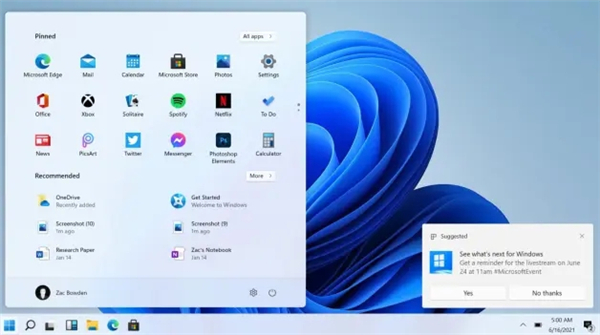
电脑最新系统windows11声音如何调:
1、首先右击桌面右下角的声音图标,并选择“播放设置”。
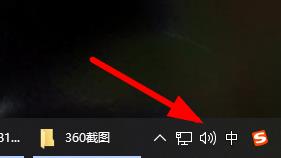
2、然后进入设置中点击播放栏中的“扬声器”。
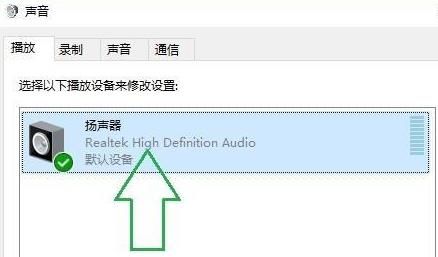
3、随后点击右下方的“属性”。
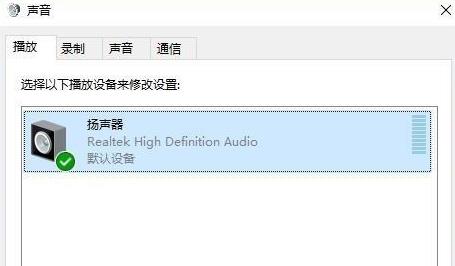
4、点击属性中的“增强”选项栏。
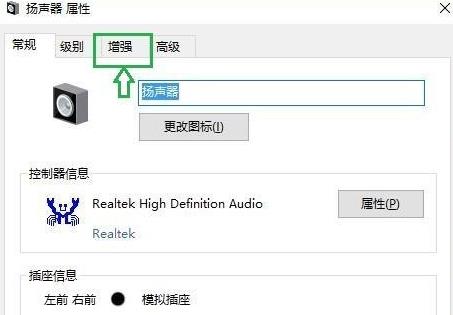
5、此时如果“禁用所有声音效果”前的√勾上了就把他取消。
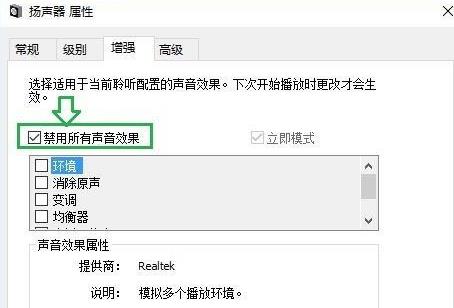
6、之后就可以选择下面的声音效果来进行设置并点击确定即可。
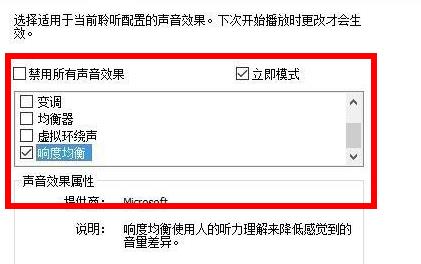
相关文章
- Win11任务栏卡死重启也没有用怎么办?解决Win11任务栏卡死问题 04-04
- 怎么在Win11系统上安装(和卸载)字体? 01-24
- Win11超过10天怎么退回Win10 Win11超过10天可以退回Win10吗 01-18
- 为什么Win11打不开安全中心?Win11打不开安全中心解决办法 11-23
- Win11中文打字只显示字母 Win11中文模式打出来是字母解决方法 11-23
- Win11正式版安装安卓子系统的方法 测试阶段抢先体验 11-23
精品游戏
换一批
